Comment récupérer des messages d'images supprimés à partir de votre iPhone
Mar 11, 2025 • Déposé à: Récupération des données •Des solutions éprouvées
Comment puis-je récupérer les messages d'image supprimés sur l’iPhone (y compris l'iPhone 6 SE) ?
A ma connaissance, la façon la plus commune pour récupérer les messages d'image de l'iPhone est en utilisant la sauvegarde iTunes. Si vous avez récemment synchronisé votre iPhone avec iTunes, vous pouvez choisir de restaurer votre sauvegarde iPhone en faisant un clic droit sur le côté gauche d'iTunes, et en sélectionnant "Restaurer à partir de la sauvegarde". L'autre chose à laquelle vous devez faire attention est que tout le contenu de votre iPhone sera effacé et remplacé par le contenu de la sauvegarde, mais au moins vos messages d’image supprimés seront de retour. L'autre façon est d’analyser et de récupérer des messages d’image directement à partir de l'iPhone.
- On vous présente Dr.Fone - Récupération de données iPhone
- Méthode 1 : Analyser votre iPhone directement pour récupérer les messages d'image supprimés
- Méthode 2 : Télécharger la sauvegarde iCloud pour les messages d'image supprimés
- Méthode 3 : Extraire la sauvegarde iTunes pour les messages d'image supprimés
On vous présente Dr.Fone - Récupération de données iPhone
Si vous souhaitez conserver le contenu existant sur votre iPhone et récupérer des messages d’image de l'iPhone, il y a sûrement un moyen. Vous avez besoin d'un outil de tiers de récupération des messages d’image, et ceci est ma recommandation : Dr.Fone - Restauration de données de l'iPhone ou Dr.Fone - Restauration de données de l'iPhone pour Mac.
Le programme récupère également les messages d’image supprimés de l’iPhone via votre fichier de sauvegarde. La différence est qu'il vous permet d’extraire vos fichiers de sauvegarde iTunes et iCloud, en vous laissant prévisualiser et récupérer des messages d’images sélectivement. Cela ne prend que quelques minutes. En outre, les deux versions vous permettent d’analyser et de récupérer des données directement à partir de l'iPhone 6s plus / 6s / 6 / 5s / 5c / 5 / 4s / 4 / 3GS sans fichiers de sauvegarde.

Dr.Fone - Restauration de données de l'iPhone
3 façons de récupérer des données à partir d'un iPhone SE / 6S Plus / 6S / 6 Plus / 6 / 5S / 5C / 5 / 4S / 4 / 3GS !
- Récupérez des contacts directement à partir d'un iPhone, sauvegarde iTunes et iCloud.
- Récupérez des contacts, y compris les numéros, noms, bureau de poste, la profession, les entreprises, etc.
- Il est compatible avec iPhone 6S, iPhone 6S Plus, iPhone SE et le dernier iOS 9 !
- Récupérez les données perdues en raison de l'élimination, la perte de l'appareil, jailbreak, mise à niveau iOS 9, etc.
- Sélectionnez précédemment et récupérer des données que vous souhaitez.
Méthode 1 : Analyser votre iPhone directement pour récupérer les messages d'image supprimés
Étape 1. Connectez votre iPhone à analyser
Ouvrez le programme après l'avoir installé sur votre ordinateur. Pour récupérer des messages d’image de l'iPhone, vous devez sélectionner d’abord un mode de récupération – Récupérer à partir du dispositif iOS.
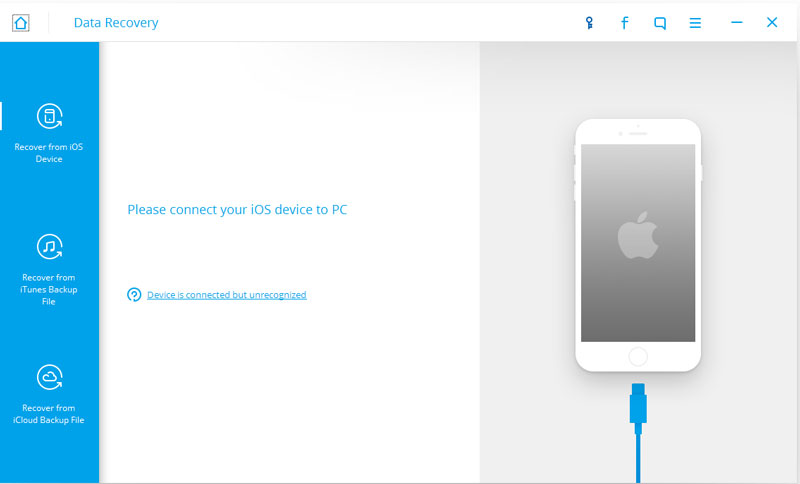
Une fois que votre iPhone soit reconnu, vous verrez la fenêtre suivante. Si vous voulez juste récupérer les messages d’image supprimés, vous pouvez sélectionner "Messages & Fichiers joints", puis cliquez sur "Commencer l’analyse" pour continuer. Cela vous fera gagner du temps d’analyse de données.

Étape 2. Prévisualisez et récupérez les messages d'image supprimés de l’iPhone
Lorsque l'analyse est terminée, vous serez en mesure de prévisualiser les données trouvées un par un, en les sélectionnant dans le menu sur la gauche. Pour les messages d'image, choisissez "Messages & Fichiers joints" et vous verrez les détails dans le volet droit. Sélectionnez le fichier que vous souhaitez récupérer. Vous pouvez alors récupérer tous les messages d’image sélectionnés à la fois, en cliquant sur le bouton "Récupérer sur l’ordinateur".
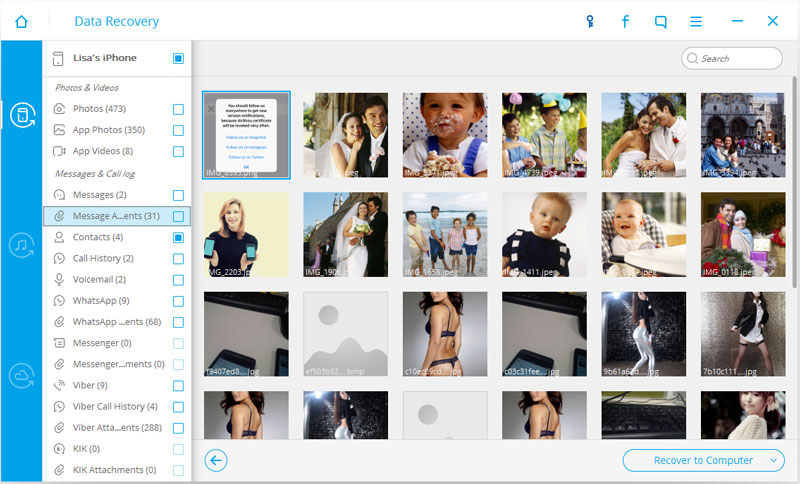
Vous pouvez choisir d'enregistrer des messages d’image sur votre ordinateur Mac ou Windows, ou les enregistrer directement sur votre iPhone si vous le souhaitez. Il suffit de le faire en fonction de vos besoins. Même si vous choisissez de l'enregistrer sur votre iPhone, il n’affectera pas aucune information qui est sur votre iPhone. Les messages d’image seront fusionnées avec celles existantes, et non remplacés. Maintenant, vous pouvez télécharger la version d'essai gratuite ci-dessous pour l’essayer par vous-même.
Méthode 2 : Télécharger la sauvegarde iCloud pour les messages d'image supprimés
Étape 1. Choisissez un mode de récupération et entrez à votre compte iCloud
Pour récupérer les messages d’image supprimés de la sauvegarde iCloud, vous devez choisir "Récupérer à partir de la sauvegarde iCloud" Puis connectez-vous à votre compte iCloud pour y accéder.
Remarque : Il sera complètement sûr d'entrer dans votre compte iCloud ici. Wondershare Dr.Fone pour iOS seulement télécharge et extrait le contenu de la sauvegarde pour vous. Vous serez le seul qui peut sauvegarder vos données.

Étape 2. Téléchargez et analysez votre fichier de sauvegarde iCloud
Une fois connecté, vous verrez une liste de tous vos fichiers de sauvegarde dans iCloud pour tous vos dispositifs iOS. Choisissez celui dont vous voulez récupérer les messages d’image et cliquez sur le bouton "Télécharger" en dessous de la colonne État. Cela va prendre quelques minutes en fonction de la taille du fichier de sauvegarde et de la vitesse de votre Internet.
Lorsque le fichier de sauvegarde est complètement téléchargé, cliquez sur le bouton "Analyser" dans le même endroit où le bouton s’est affiché pour télécharger. Votre fichier de sauvegarde iCloud téléchargé sera extrait en quelques secondes.

Étape 3. Prévisualisez et récupérez les messages d'image supprimés de l’iPhone à partir de la sauvegarde iCloud
Maintenant, vous avez le résultat de l'analyse. Ici vous pouvez voir tout le contenu analysé en détail. Cliquez sur "Messages & Fichiers joints", puis lissez les messages, et visualisez les images une par une. Choisissez celui que vous voulez et cochez la case contre lui. Enfin, cliquez sur "Récupérer sur l’ordinateur" pour les enregistrer sur votre ordinateur ou votre iPhone.
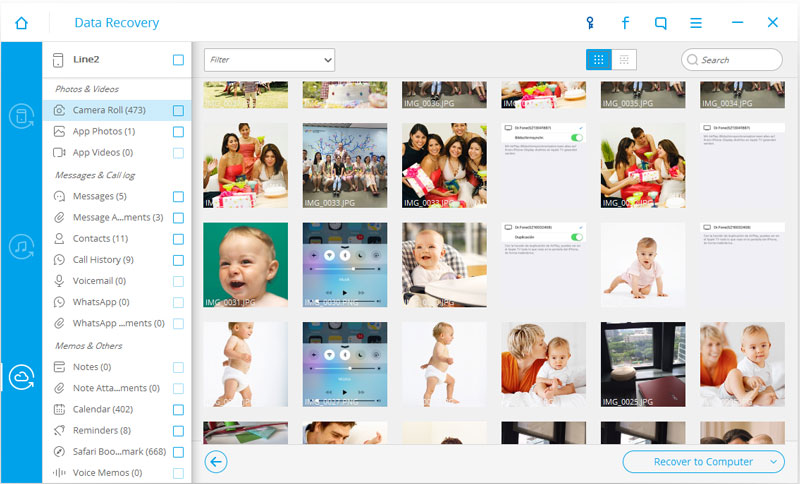
Méthode 3 : Extraire la sauvegarde iTunes pour les messages d'image supprimés
Étape 1. Choisissez une sauvegarde d'iTunes et extrayez-le
Choisissez "Récupérer à partir de fichier de sauvegarde iTunes" après l'ouverture de Wondershare Dr.Fone, si vous choisissez cette méthode. Ensuite, vous verrez une liste de tous vos fichiers de sauvegarde iTunes comme la suivante.

Sélectionnez un fichier de sauvegarde et cliquez sur "Commencer l’analyse". Ensuite, le programme va commencer à extraire votre fichier de sauvegarde iTunes. Laissez-lui le faire et il s’arrêtera une fois fini.
Étape 2. Prévisualisez et récupérez les messages d'image supprimés de l’iPhone à partir de la sauvegarde iTunes
Lorsque que l'analyse est terminée, vous pouvez choisir de voir quoi que ce soit à l'intérieur du fichier et de le prévisualiser. Sélectionnez-le et enregistrez-le en cliquant sur "Récupérer sur l’ordinateur".
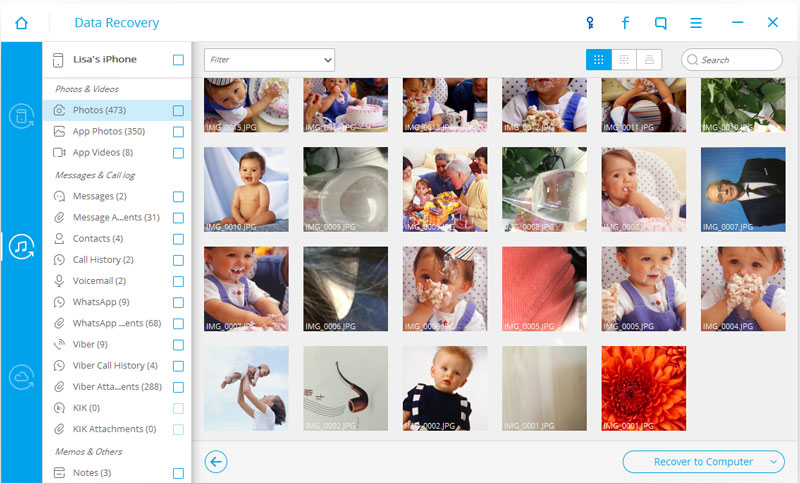
Récupération iPhone
- Récupération de données supprimées
- 3. Récupérer les rappels supprimés sur iPhone
- 4. Récupérer les messages vocaux supprimés sur iPhone
- 5. Récupérer les photos supprimées sur iPhone
- 6. Récupérer les notes supprimées sur iPhone
- 8. Récupérer les contacts supprimés sur iPhone
- 9. Récupérer les enregistrements vocaux sur iPhone
- 10. Récupérer les fichiers supprimés sur iOS
- Récupération de mots de passe iPhone
- 1. Récupérer le mot de passe e-mail sur iPhone
- 2. Afficher les mots de passe enregistrés sur iPhone
- 3. Accéder aux mots de passe sur iPhone
- 6. Trouver le mot de passe Wi-Fi sur iPhone
- Récupération WhatsApp iPhone
- Récupération à partir d'un iPhone volé
- Récupération à partir d'un iPhone endommagé
- 1. Récupérer les données d'un iPhone endommagé
- 2. Récupérer les données d'un iPhone endommagé par l'eau
- 3. Récupérer les données d'un iPhone mort
- Conseils de récupération iPhone
- 2. Récupérer les données d'une carte mémoire
- 3. Récupérer les données perdues sur iPhone
- 4. Corbeille sur iPhone
- 5. Récupérer les données sur iPhone en mode récupération
- 6. Récupérer les données sur iPhone en mode DFU
- 8. Récupérer les données iPhone sans sauvegarde iTunes
- Outils de récupération iPhone


















Blandine Moreau
Éditeur
Généralement noté4.5(105participants)